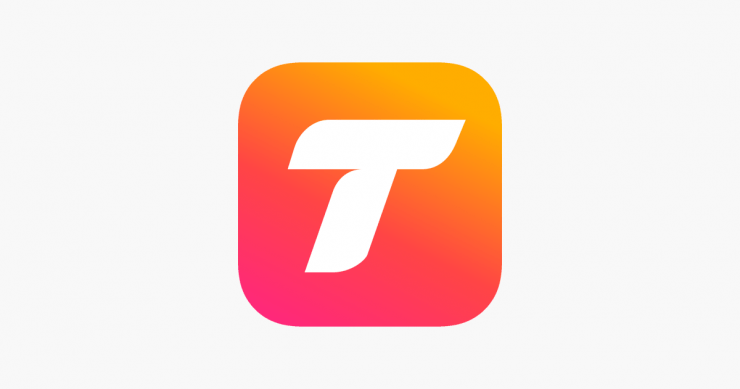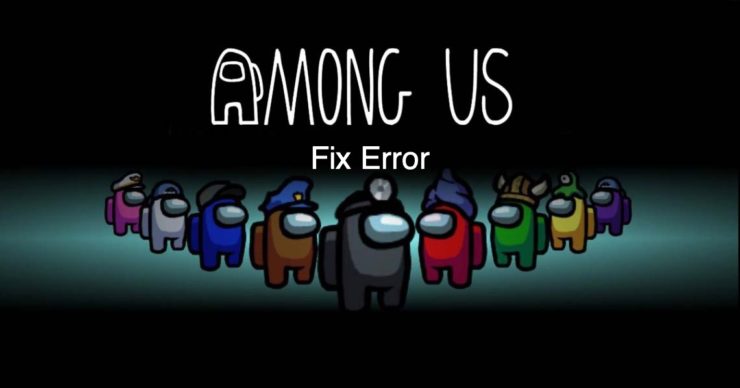¿Cómo solucionar errores habituales de holgura?
Contenido:

Slack es una comunicación empresarial colaborativaplataforma que proporciona funciones de IRC para crear una gran sala de chat privada y un foro de discusión para todo el equipo. Slack está enriquecido con un montón de funciones que permiten a los profesionales empresariales facilitar todo el proceso de comunicación.
Sin embargo, Slack es solo un software, puede tener erroresy problemas, ya que nadie puede crear un software perfecto sin errores. Si lo vemos correctamente, llegaremos a saber que los errores son una de las razones por las que los desarrolladores trabajan en el software. Si lo pensamos hipotéticamente, supongamos que un software es perfecto, entonces los fabricantes y desarrolladores no harán un gran esfuerzo para cambiarlo y modificarlo.
Ahora, hablando de errores, hemos intentado cubrir todos los errores comunes de Slack y sus respectivas soluciones. Hemos investigado los 5 errores de Slack más comunes y hemos dado su solución.
↑ Corregir errores comunes de holgura
Aquí hay algunas soluciones para corregir todos los errores principales en la aplicación o el sitio de Slack Communication
↑ 1. Problemas de audio durante las llamadas de Slack
Este es uno de los problemas comunes que enfrentan las personas.mientras usa Slack. Tomemos un ejemplo, supongamos que está hablando con alguien a través de una llamada de Slack y, después de un par de minutos de conversación, el audio de la llamada comienza a interrumpirse y, después de un par de momentos, no puede escuchar a la segunda persona.
Primero, comprendamos los requisitos para unSlack Call, ya sea una llamada de audio o video. Slack ha proporcionado los requisitos básicos para cada tipo de llamada. Para una llamada de solo voz, necesitará una velocidad mínima de 200 Kbps para descargar y una velocidad de carga de 100 Kbps para realizar una llamada de Slack Voice adecuada, de manera similar para una videollamada con 2 personas, necesitará un mínimo de 600 kbps para descargar y velocidad de carga. Además, si está aumentando el número de participantes, necesitará aún más velocidad de descarga y carga.
Entonces, primero verifique los requisitos básicos de un SlackLlame, si está cumpliendo con lo básico pero aún tiene / enfrenta problemas de audio, siga las otras soluciones a continuación. Sin embargo, en caso de que no cumpla con los requisitos básicos de Slack Call, deberá actualizar su conexión a Internet.
En segundo lugar, compruebe si la aplicación que está utilizando esactualizado a la última versión o no. Para actualizar la aplicación Slack a la última versión, abra la tienda de aplicaciones correspondiente (como Microsoft Store para usuarios de Windows) y haga clic en los tres puntos y luego haga clic en "Descargas y actualizaciones". Y si ve alguna actualización pendiente de la aplicación Slack, actualícela.
En tercer lugar, si no puede llamar a Slackaplicación nativa, luego intente abrir su cuenta de Slack en cualquier navegador web y luego intente llamar desde allí. Si no tiene ningún problema allí, entonces el problema es con la aplicación. Intente reinstalar la aplicación y pruébela. Lo más probable es que el problema se resuelva con la aplicación recién instalada.
En cuarto lugar, compruebe si ha configuradola configuración de audio y video correctamente o no. Si configuró esto anteriormente correctamente, nuevamente le pedimos que lo verifique, ya que cada vez que conecta su PC / Dispositivo con un nuevo dispositivo de audio / video, a veces cambia automáticamente. Para hacerlo, haga clic en su imagen ubicada en la barra superior de la aplicación, luego haga clic en Preferencias y finalmente haga clic en Audio y video.
↑ 2. Error del servidor de Slack
Bueno, este no es un error muy común, sino un montónde los usuarios informan del error, por lo que estamos cubriendo el error. Aunque el error no tiene una solución adecuada ya que ocurre desde el servidor de origen. Es posible que vea un error similar como este, pero lo común que notará es que el mensaje de error tendrá el mismo encabezado, es decir, Error del servidor.

Este error le impedirá abrir Slack a través de un navegador web o una aplicación nativa. Tan pronto como intente abrir la aplicación, el sistema mostrará una ventana emergente de este error, diciendo "¡Lo siento! Algo salió mal.'
La primera solución que incluso Slack también recomienda es verificar el estado del sistema del servidor de Slack visitando esta página, slack.com/help/test. Esta prueba intentará averiguar tanto Slackservidores y sus propios problemas de conectividad. El sistema probará los problemas y errores a través de diferentes segmentos, navegadores, archivos, Websockets y ancho de banda. Si todo va bien, obtendrás un resultado así.

En caso de que obtenga un resultado diferente de este, deberá contactar a través de esta página y cuénteles los resultados.
Además, puede utilizar herramientas de terceros paracompruebe si los servidores de Slack están activos o inactivos. Los sitios web como DownDetector pueden hacer un gran trabajo e incluso tienen una página de estado dedicada para Slack. Vaya a esta página para verificar el estado del servidor de Slack, downdetector.com/status/slack/.
↑ 3. No se pueden abrir enlaces (externos)
Slack es un software colaborativo que permitegrupos de personas para unirse a la comunidad, compartir sus pensamientos / opiniones a través de texto, imagen / video e hipervínculos. A veces se observa que los hipervínculos no se abren una vez publicados en el foro de discusión. Esto podría resultar perturbador si su trabajo depende totalmente del intercambio de enlaces.
Primero, si está usando un navegador web para usarSlack, lo primero que puede hacer es actualizar el navegador si está utilizando una versión anterior. Slack recomienda Google Chrome con la versión 66 o superior, Mozilla Firefox con la versión 60 o superior y Microsoft Edge con la versión 41 o superior.
En segundo lugar, debe borrar los datos de la caché delnavegador, por lo que si el navegador es el problema, entonces nos ayudará a eliminar los datos anteriores y reinicializar los procesos normales. Para borrar la caché del navegador, haga clic en el ícono de menú ubicado en la esquina superior derecha de la barra de URL. Luego haga clic en Configuración, al abrir el Ajustes, buscar Ajustes avanzados, luego ve a la Intimidad sección y haga clic en el Eliminar datos de navegación opción.

En caso de que esté utilizando software nativo,borrando el caché y los datos de la aplicación, puede resolver el problema. Si está utilizando el software instalado directamente, los datos se pueden borrar de la propia aplicación. Primero, haga clic en las tres líneas ubicadas en la sección superior izquierda de la ventana y luego vaya a Ayuda -> Solución de problemas -> Borrar caché y reiniciar. Esto borrará los datos y luego reiniciará automáticamente la aplicación. Después de eso, puede usar la aplicación correctamente.

↑ 4. Problemas de conectividad al abrir Slack
Este es uno de los problemas más comunes que seque enfrentan los usuarios de Slack. Cada vez que intentan abrir la aplicación nativa o web de Slack, aparece una ventana emergente con errores como 'Slack no se puede conectar' o 'Por alguna razón, Slack no pudo cargar', etc. La cantidad de errores es muchos, pero intentaremos mostrar usted todas las posibles soluciones que pueden ayudarlo a resolver los problemas de conectividad o conexión.

Primero, verifique su conexión a Internet, ya seaestá funcionando correctamente o no. Intente abrir cualquier otro sitio web para verificar la conexión o, alternativamente, puede probar una de las muchas herramientas de prueba de velocidad disponibles en línea para verificar la conexión y su velocidad. Por ejemplo, estamos usando el sitio web. speedtest.net para comprobar nuestra conexión y su velocidad.

En segundo lugar, intentaremos borrar la caché delaplicación nativa. Si está utilizando el software instalado directamente, los datos se pueden borrar de la propia aplicación. Primero, haga clic en las tres líneas ubicadas en la sección superior izquierda de la ventana, y luego vaya a Ayuda, busque la opción llamada Solución de problemas y finalmente haga clic en la opción Borrar caché y reiniciar. Esto borrará los datos y luego reiniciará automáticamente la aplicación. Después de eso, puede usar la aplicación correctamente.
En tercer lugar, utilizaremos la herramienta de prueba del sistema recomendada por Slack para rectificar el problema real que está causando que Slack no se abra o no se cargue correctamente. Ir esta página y haz todas las pruebas dadas en la página, y verificalos resultados para rectificar el problema. Específicamente, verifique la prueba de Websocket, si alguna de las pruebas en esa sección falla o no, si es así, comuníquese con su ISP o pregunta a Slack qué hacer en ese caso.La prueba contendrá tres pruebas individuales diferentes, la primaria, la de respaldo y la móvil, y luego sus respectivas pruebas sin compresión. Su conexión debe pasar cada prueba.

En cuarto lugar, en esta solución, intentaremos incluir en la lista blanca las URL del espacio de trabajo para mantener abierta la conexión de Slack para ese espacio de trabajo en particular. Para hacerlo, siga las instrucciones a continuación correctamente,
- Ir esta página de URL de Slack, contendrá todas las URL que usa Slack para mantener la conectividad abierta.
- Ahora, verifique el archivo de host de su sistema, ya seacualquiera de estas URL está en la lista negra o no. Si está en el archivo de host, elimine esas URL del archivo de host. En caso de que no sepa cómo editar el archivo host, siga la ruta a continuación para abrir el directorio del archivo host y luego simplemente edítelo como cualquier otro archivo de texto.
Para Windows 2003 / XP / Vista / 7/8 y Windows 10, la ruta del archivo de host es C: WINDOWSsystem32driversetc
Para Apple Mac OS X, la ruta del archivo de host está en / privado / etc / hosts - Después de eliminar la URL del archivo host, reinicie su sistema e intente abrir Slack nuevamente.
En quinto lugar, si ninguna de las soluciones anteriores funcionó para usted, lo último que debe hacer es recopilar los registros netos y enviarlos a Slack. Para hacerlo, siga los pasos a continuación,
- Primero, haga clic en las tres líneas ubicadas en la sección superior izquierda de la ventana,
- Luego busque Solución de problemas y luego haga clic en la opción Reiniciar y recopilar registros de red.
- Después del reinicio, aparecerá una nueva ventana emergente con un texto que dice "Tu registro está en progreso". Tan pronto como se enfrente al mismo problema, haga clic en el botón "Detener registro".
- Se descargará un zip con todos los registros.
- Ahora abierto esta páginay envíe ese archivo comprimido a través de ese formulario de contacto.
↑ 5. Error particular del navegador
Esto suele suceder cuando estás usando un navegador web desactualizado o cuando el navegador no cumple con los requisitos mínimos de Slack.

Primero, verificaremos si su navegador cumple con los requisitos mínimos o no. Ir esta página, Slack ha proporcionado los criterios de requisitos mínimos para usar un navegador web. Estos son los requisitos básicos de un navegador web para ejecutar Slack correctamente.
Navegador | Requisitos |
Google Chrome | Versión 66 o superior |
Mozilla Firefox | Versión 60 o superior |
Safari de manzana | Versión 11.0 o superior |
Microsoft Edge | Versión 41 o superior |
Si está usando algo menos que eso, entoncesdebería actualizar su navegador a la última versión ahora mismo. Como estas versiones son antiguas, y si está utilizando una versión aún más desactualizada que esa, se está perdiendo mucho, tanto en cuanto a funciones como a seguridad.
Para actualizar Google Chrome, haga clic en los trespuntos ubicados en la sección superior derecha. Y luego haga clic en la etiqueta Configuración. Luego haga clic en la sección Acerca de Chrome. Al abrir la página Acerca de, si su conexión a Internet es fuerte, automáticamente comenzará a actualizar el navegador.

Del mismo modo, puede actualizar tanto Microsoft Edge como Firefox Mozilla. Actualice los navegadores y luego reinícielo e intente abrir Slack nuevamente.
Si está en una computadora Apple y utiliza SafariNavegador luego use la tienda de aplicaciones de Apple para actualizar el sistema (macOS). Como el navegador Safari se adjunta con macOS si, para actualizar el navegador, tendrá que actualizar todo el sistema operativo.
Trucos